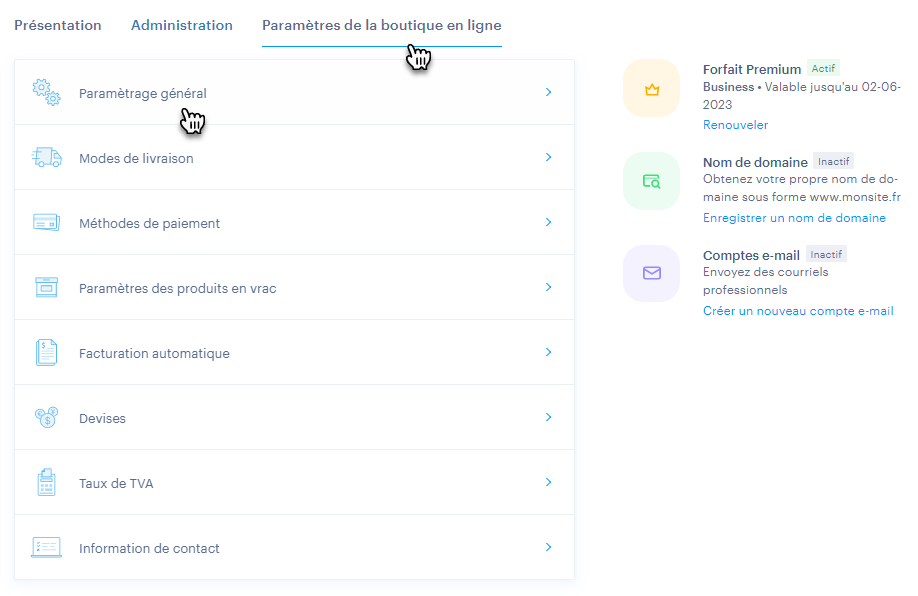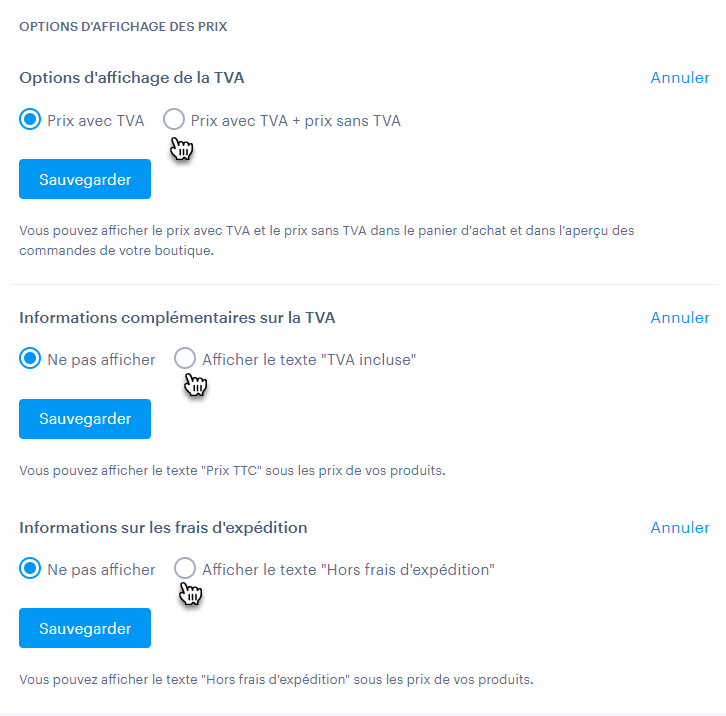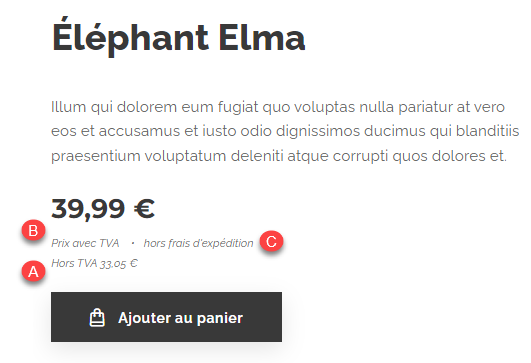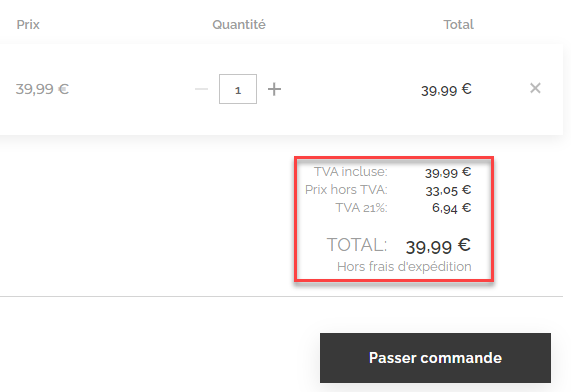Dans ce guide, vous apprendrez comment mettre en place l'affichage du prix avec TVA, ou avec TVA et HT à la fois au sein des produits de votre e-boutique. Vous pouvez également afficher l'information que le prix du produit n'inclut pas les frais d'expédition.
ATTENTION : la fonction (à l'exception de l'option Informations sur le prix d'expédition) n'est disponible que si vous avez activé le payeur de TVA dans la boutique en ligne. Vous pouvez découvrir comment activer cette option dans notre guide Configuration de base - voir la section Payeur de TVA. Dans ce manuel, vous trouverez aussi des informations sur la façon de régler le taux de TVA (voir la section Taux de TVA).
1. Dans l'administration du projet, cliquez sur Paramètres de la boutique en ligne puis sur Paramétrage général.
2. Ici, dans la section Options d'affichage des prix, vous pouvez modifier les options d'affichage des prix individuels en cliquant sur le bouton.
A. Options d'affichage de la TVA : Ici, vous définissez si vous souhaitez que le prix soit affiché uniquement avec TVA ou avec TVA et sans TVA en même temps.
B. Informations complémentaires sur la TVA : Cette option affichera le message "Prix TTC" en dessous du prix des produits de votre e-boutique.
C. Informations sur les frais d’expédition : Ici, vous pouvez activer l'affichage du message "Ne comprend pas le prix des frais de port" pour le prix des produits.
3. N'oubliez pas d'enregistrer les options individuelles avec le bouton Sauvegarder.
C'est ainsi que les options individuelles seront affichées sur la fiche produit.
Puis sur la page Panier.
CONSEIL : Si vous avez défini plusieurs taux de taxe, vous pourrez sélectionner le taux pour ce produit spécifique dans les détails du produit. Cliquez sur le taux de taxe actuel et sélectionnez un nouveau taux dans la liste. Pour plus d'informations sur la gestion des produits, voir Modifier les produits.